Lektion 8: Tastaturgenveje i Windows
/da/windowsbasics/understanding-user-accounts/content/
Tastaturgenveje i Windows
Tastaturgenveje er taster eller en kombination af taster, du kan trykke på på tastaturet for at udføre en række forskellige opgaver. Det er ofte hurtigere at bruge tastaturgenveje end at bruge en mus, fordi du kan holde begge hænder på tastaturet. Tastaturgenveje er også universelle, hvilket betyder, at du kan bruge mange af de samme genveje i en lang række programmer. Du kan f.eks. bruge genvejene til at kopiere og indsætte tekst i et tekstbehandlingsprogram og i en webbrowser.
Se videoen nedenfor for at få mere at vide om tastaturgenveje i Windows.
Brug af genveje
Mange tastaturgenveje kræver, at du trykker på to eller flere taster i en bestemt rækkefølge. Hvis du f.eks. vil udføre genvejen Ctrl+X, skal du trykke på Ctrl-tasten og holde den nede, derefter trykke på X-tasten og derefter slippe den.

Du bruger Ctrl- (Control) eller Alt-tasten til at udføre de fleste tastaturgenveje. Du finder disse taster nær det nederste venstre hjørne af tastaturet.

Arbejde med tekst
Disse tastaturgenveje er nyttige, når du arbejder med tekst i tekstbehandlingsprogrammer, e-mail-programmer og meget mere. De kan hjælpe dig med at udføre ofte gentagne opgaver, f.eks. kopiere og indsætte tekst.
- Ctrl+X: Klip den markerede tekst.
- Ctrl+C: Kopier den markerede tekst.
- Ctrl+V: Indsæt den kopierede eller klippede tekst.
- Ctrl+A: Markerer al tekst på siden eller i det aktive vindue.
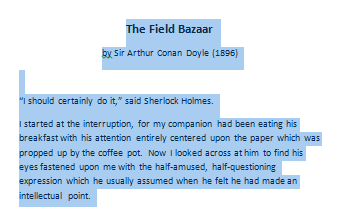
- Ctrl+B: Gør den markerede tekst fed.
- Ctrl+I: Kursiverer den markerede tekst.
- Ctrl+U: Understregning af den markerede tekst.
Arbejde med filer og programmer
Du kan bruge tastaturgenveje til at åbne, lukke og skifte program. Når du arbejder med en fil, f.eks. et Microsoft Word-dokument, kan du bruge genveje til at oprette nye filer, finde ord og udskrive.
- Ctrl+Alt+Slet: Tvinger et program, der ikke reagerer eller er frosset, til at afslutte. Denne tastaturgenvej åbner Task Manager. Du kan derefter vælge det program, der ikke reagerer, og lukke det.
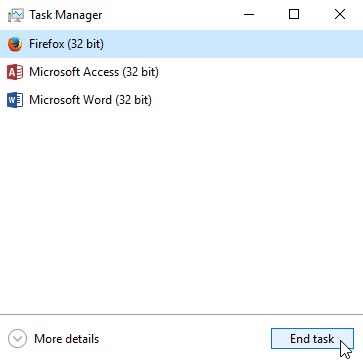
- Slet: Send en eller flere valgte filer til papirkurven.
- Enter: Åbn et valgt program eller en valgt fil.
- Ctrl+N: Opret en ny fil.
- Ctrl+O: Åbn en eksisterende fil.
- Ctrl+S: Gem den aktuelle fil.
- Ctrl+Z: Fortryd den foregående handling. Hvis du vil gøre handlingen om, skal du trykke på Ctrl+Y.
Windows-tasten: Åbn startmenuen (eller startskærmen i Windows 8).
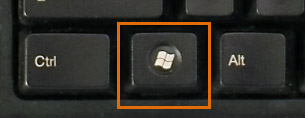
Internetgenveje
Tastaturgenveje kan også bruges til at navigere i din webbrowser. Mange af ovenstående tekstgenveje er også nyttige online, f.eks. genvejene til at vælge, kopiere og indsætte tekst i din webbrowsers adresselinje. Bemærk, at nogle af disse genveje kan fungere lidt forskelligt afhængigt af den webbrowser, du bruger.
- Ctrl+N: Åbner et nyt browservindue.
- Ctrl+T: Åbner en ny browserfane.

- Ctrl+D: Bogmærke den aktuelle side.
- Ctrl+B: Visning af bogmærker.
- Ctrl+J: Visning af senest downloadede filer.
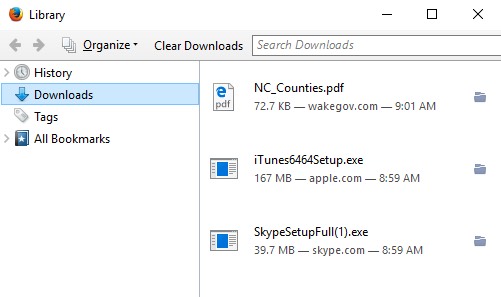
Når du trykker på Alt-tasten, har du adgang til alle menuerne i det aktuelle program. Det betyder, at du kan udføre næsten alle opgaver med blot dit tastatur. Du kan f.eks. skrive Alt+F+X for at afslutte et program. Når du udfører disse genveje, behøver du ikke at holde Alt-tasten nede.
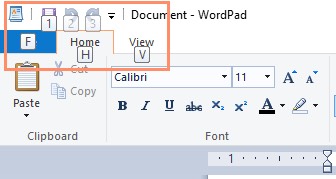
Find flere tastaturgenveje
I mange programmer finder du tastaturgenveje ved siden af menupunkter.
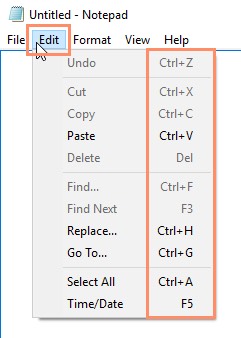
I nogle programmer skal du måske holde musen hen over en knap for at få vist dens tastaturgenvej.
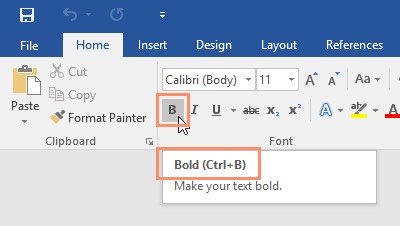
Hvis du vil lære endnu flere tastaturgenveje, kan du læse denne lektion fra vores tutorial Tech Savvy Tips and Tricks.
/da/windowsbasics/common-applications-in-windows/content/